Il formato WebM è un file multimediale open source progettato per una compressione video efficiente. Sviluppato da Google, WebM utilizza i codec video VP8 e VP9, il che lo rende una scelta affidabile per le applicazioni web. D'altro canto, i dischi Blu-ray offrono una qualità audiovisiva eccezionale, ma non sono comodi da riprodurre. Dato il crescente passaggio ai media digitali e al consumo online, molti utenti cercano di convertire i Blu-ray in formato digitale. Questo articolo vi spiegherà come rippare i contenuti. Da Blu-ray a WebM Utilizzando due strumenti affidabili. In questo modo, puoi goderti gli stessi contenuti ad alta definizione su qualsiasi dispositivo, senza i limiti dei dischi fisici.

- Parte 1. Perché convertire Blu-ray in WebM
- Parte 2. Converti Blu-ray in WebM con Blu-ray Master Free Blu-ray Ripper
- Parte 3. Convertire Blu-ray in WebM con HandBrake
Parte 1. Perché convertire Blu-ray in WebM
File di dimensioni ridotte senza perdita di qualità
I file WebM utilizzano una compressione video avanzata per ridurre le dimensioni dei file senza compromettere la qualità. Convertire i supporti fisici in WebM consente di risparmiare spazio di archiviazione senza compromettere la sorgente. Semplifica l'archiviazione e la gestione delle raccolte di film sul computer o su unità esterne.
Ottimizzato per la condivisione e lo streaming online
WebM è progettato per l'uso online ed è compatibile con i browser Chrome, Edge e Firefox. Grazie alla conversione, è possibile caricare video su siti web senza dover installare plugin aggiuntivi. Questo semplifica lo streaming di film su diverse piattaforme di streaming online.
Compatibilità multipiattaforma
A differenza dei dischi Blu-ray, che richiedono lettori Blu-ray, i file WebM possono essere riprodotti su vari dispositivi e sistemi operativi, tra cui Windows, Mac, Linux e persino smartphone. Una volta convertiti, è possibile guardare facilmente i film Blu-ray senza un disco o un lettore fisico.
Protezione contro i danni fisici
I dischi Blu-ray sono soggetti a danni e degrado nel tempo. Valutare la possibilità di convertire i Blu-ray consente di creare un backup digitale dei film. Questo garantisce che i contenuti rimangano al sicuro e accessibili anche se il disco fisico si danneggia o non è riproducibile.
Parte 2. Converti Blu-ray in WebM con Blu-ray Master Free Blu-ray Ripper
Blu-ray Master Ripper Blu-ray gratuito è un software gratuito ma leader nel settore per il ripping di Blu-ray. È compatibile con Windows 11/10/8 e macOS 10.12 o versioni successive. È progettato per decriptare, rippare e convertire Blu-ray dalle regioni A, B e C. Questo software può gestire efficacemente i dischi crittografati e aggirare la maggior parte delle protezioni anti-copia, vecchie e nuove.
Può anche convertire i Blu-ray in WebM e in oltre 500 altri formati. Inoltre, supporta la combinazione di più video in un singolo file o la selezione di titoli specifici per la conversione. Blu-ray Master Free Blu-ray Ripper offre un editor video integrato con strumenti preziosi. Vanta strumenti di editing essenziali come ritaglio, ritaglio, effetti video, inserimento di filigrane, avvio audio, ecc.
Passo 1.Scarica Blu-ray Master Free Blu-ray Ripper cliccando sul pulsante di download gratuito. Installa il software di ripping Blu-ray e attendi il completamento dell'installazione. Al termine, inserisci il disco Blu-ray nell'unità esterna del computer e avvia il software.
Download gratuito
Per Windows
Download sicuro
Download gratuito
per macOS
Download sicuro
Passo 2.Clic Carica disco nella barra di navigazione in alto a destra per caricare il Blu-ray dall'unità esterna. In alternativa, seleziona "Carica cartella BD" dal menu a discesa per aggiungere una cartella BDMV. Blu-ray Master Free Blu-ray Ripper eseguirà la scansione del disco e visualizzerà tutti i titoli disponibili.

Passaggio 3.Una volta letto il Blu-ray, è possibile personalizzare il contenuto del Blu-ray prima della conversione. Fare clic su Modificare pulsante per accedere agli strumenti di modifica e utilizzarli per:

Clip: Rimuovi le scene Blu-ray extra, come titoli di testa, riassunti, trailer, ecc.
Raccolto: Modifica le proporzioni o ritaglia liberamente il video per eliminare i bordi esterni o le barre nere.
Effetto: Configura gli effetti video di base, come luminosità, contrasto, tonalità e saturazione.
Filigrana: Inserisci una filigrana di testo o di immagine personalizzata e modificane le dimensioni, lo stile e la posizione.
Audio: Aumenta l'audio fino a 200% per correggere la porzione di contenuto Blu-ray con scene a basso volume.
Passaggio 4.Fai clic sul menu a discesa Profilo e procedi alla categoria Video generale. Scegli WebM - Video WebM (*.webm) Formato di output. Facoltativamente, fai clic su Impostazioni per configurare le impostazioni del profilo come encoder, bitrate, frame rate, rapporto, risoluzione, ecc.
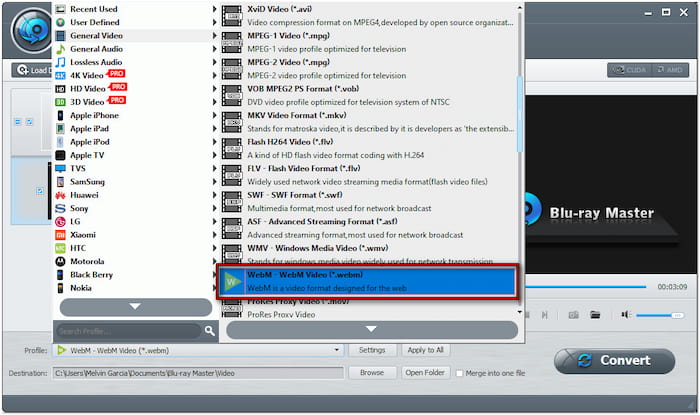
Nota: Oltre a WebM - WebM Video (*.webm), Blu-ray Master Free Blu-ray Ripper offre altri profili predefiniti. Tra questi: WebM VP8 - HD, WebM VP8 - 4K, WebM VP9, WebM VP9 - HD e WebM VP9 - 4K.
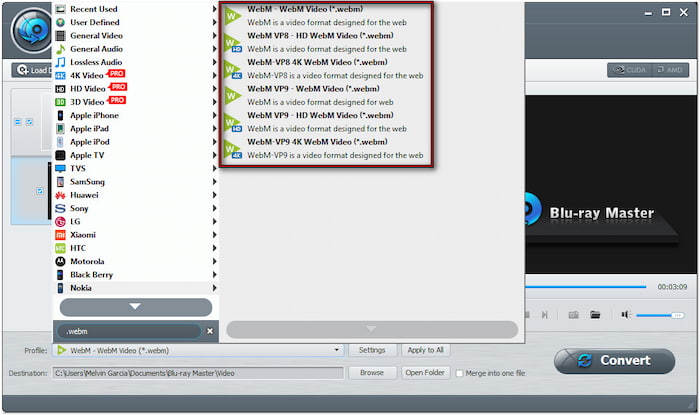
Passaggio 5.Passare al campo Destinazione e fare clic su Sfoglia per specificare la directory di output. Una volta impostata la cartella di destinazione, fare clic su Convertire per iniziare il processo di ripping. Blu-ray Master Free Blu-ray Ripper decrittograferà ed estrarrà il contenuto, preparando il Blu-ray per la conversione WebM.

Blu-ray Master Free Blu-ray Ripper mi ha colpito per la sua capacità di mantenere la qualità del file sorgente. Pur essendo un software gratuito, non limita la durata del Blu-ray che posso rippare. Ma ciò che ho apprezzato di più è l'efficienza dello strumento nella gestione dei Blu-ray con blocchi regionali e protetti.
Cerchi un lettore multimediale per il tuo WebMs? Dai un'occhiata ai migliori lettori WebM gratuiti Qui.
Parte 3. Converti Blu-ray in WebM con HandBrake
Freno a mano HandBrake è un transcodificatore multimediale molto richiesto che converte i Blu-ray in MP4, MKV e WebM. Offre opzioni di personalizzazione avanzate per la configurazione dei parametri e l'ottimizzazione dei risultati di output. Ma c'è un problema: HandBrake non supporta i dischi Blu-ray crittografati. Sono necessari passaggi aggiuntivi per decrittografare il Blu-ray prima di caricare il file in HandBrake.
Passo 1.Poiché HandBrake non può elaborare da solo i dischi Blu-ray crittografati, è necessario prima decrittografare il disco con MakeMKV. Prendi il tuo disco Blu-ray e inseriscilo nell'unità Blu-ray esterna. Apri MakeMKV, fai clic su Origine e seleziona il driver Blu-ray per importare il disco. Imposta un percorso di destinazione e fai clic su CreaMKV per decifrare, copiare e convertire i Blu-ray nel formato MKV.

Passo 2.Dopo aver decrittografato correttamente il disco Blu-ray, esegui HandBrake sul tuo computer. Dopo aver aperto il software, seleziona File Opzione per caricare l'MKV creato in MakeMKV. Se stai copiando un titolo specifico, clicca sul campo Titolo e seleziona il contenuto Blu-ray.
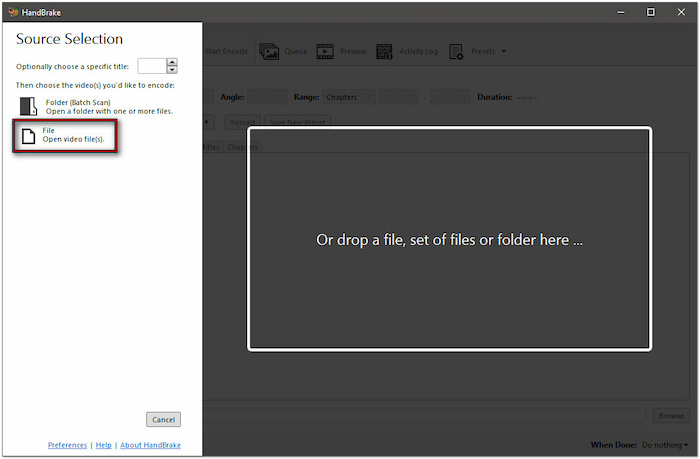
Passaggio 3.Facoltativamente, puoi modificare le impostazioni video in base alla qualità di output preferita. Il preset predefinito è Fast 1080p 30, ma puoi scegliere Super HQ 2160p60 4K AV1 SurroundQuesta opzione garantisce la migliore qualità, ma la conversione sarà più lenta.

Passaggio 4.Passa alla scheda Riepilogo, fai clic sul menu a discesa Formato e seleziona WebM. Una volta completate tutte le impostazioni, fai clic su Avvia codifica per avviare la conversione. Si prega di notare che, a seconda delle impostazioni predefinite selezionate, la durata del processo potrebbe essere più lunga.
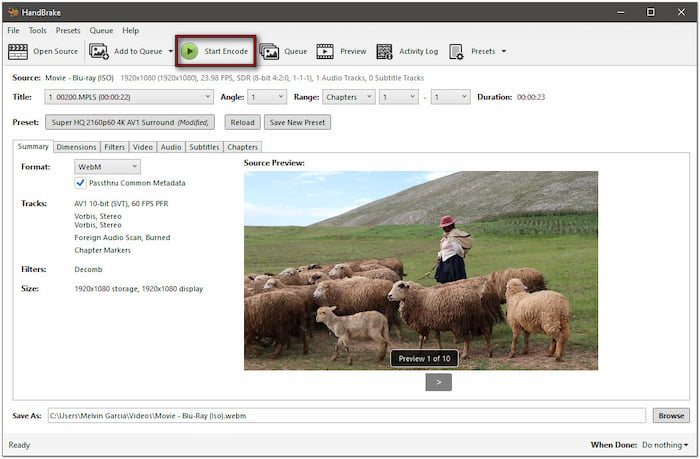
Nella mia esperienza con HandBrake, il problema è che non è in grado di decriptare i dischi Blu-ray in modo indipendente. Ho dovuto installare MakeMKV per bypassare la crittografia, aggiungendo ulteriori passaggi al processo. Il processo è molto diverso quando si copia un Blu-ray fatto in casa e uno standard. Se volete saperne di più, leggete qui. come rippare un Blu-ray con HandBrake Qui.
Avvolgendo
Da Blu-ray a WebM La conversione è una soluzione intelligente per preservare i tuoi Blu-ray con una compatibilità migliorata tra dispositivi e piattaforme online. Per una conversione comoda, Blu-ray Master Free Blu-ray Ripper è una scelta affidabile. Gestisce in modo efficiente i dischi Blu-ray con blocco regionale e protezione anticopia senza dover ricorrere a software aggiuntivi. Inoltre, offre un output di alta qualità, identico a quello della sorgente. Se cerchi una soluzione veloce, affidabile e gratuita per convertire i Blu-ray, Blu-ray Master Free Blu-ray Ripper è la soluzione perfetta.
Altro da Blu-ray Master
Copia Blu-ray in digitale

Copia gratuitamente e in pochi minuti i Blu-ray in qualsiasi formato video e audio con parametri diversi.
100% Sicuro. Nessun virus

